Hogyan lehet engedélyezni fájlmegosztás Windows 8
Szóval, mit kell tenni annak érdekében, hogy a hálózati hozzáférést a számítógép Windows 8.1
1. Meg kell adnia a számítógép nevét és a munkacsoport
Kattintson Etotkompyuter ikonra az asztalon vagy a Start menüben, kattintson a jobb gombbal, és válassza ki a Tulajdonságok:
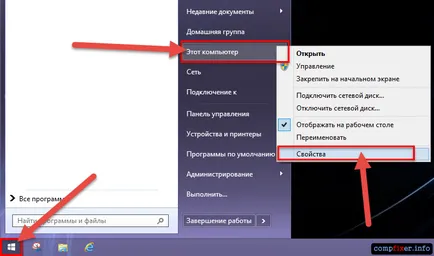
Az új ablakban rendszert, majd kattintson a Speciális rendszerbeállítások:
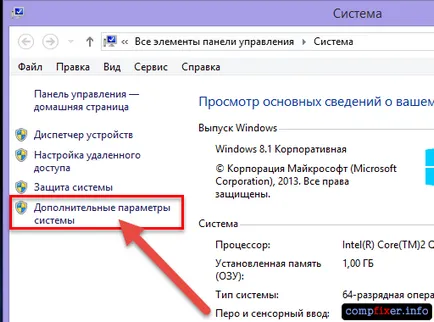
A Számítógépnév lapon kattintson a Change:
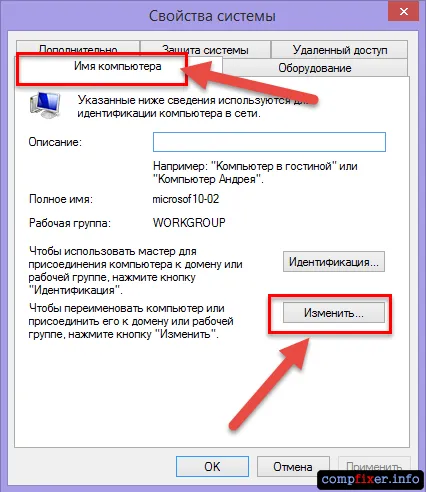
Adja meg a számítógép nevét, adja meg a munkacsoport nevét, majd kattintson az OK gombra:
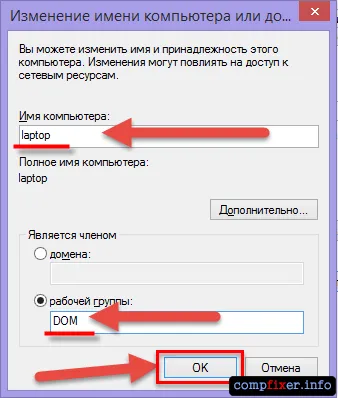
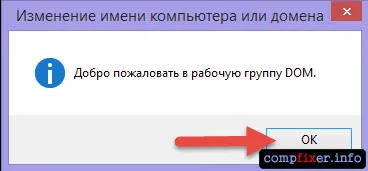
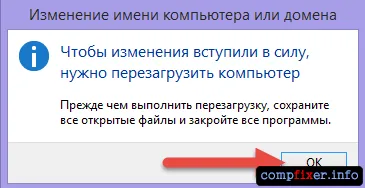
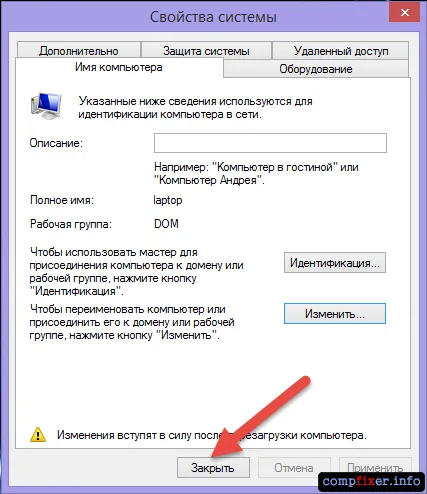
Válasszon Újraindítás később:

2. Most kell bekapcsolni hálózati felderítést és a fájlmegosztást és nyomtatómegosztás
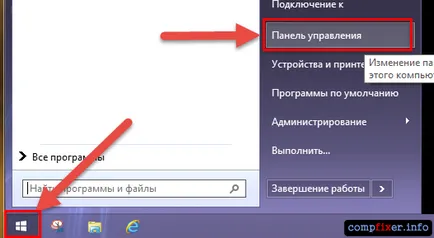
Jelentkezzen Network Management and Sharing Center:
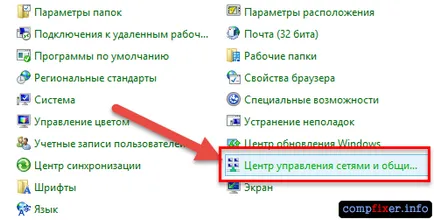
Kattintson a Speciális megosztási beállítások:
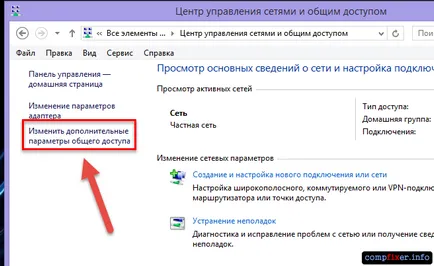
A jelenlegi profilját, válasszon:
- Engedélyezze a hálózat felfedezése;
- Engedélyezze a fájlmegosztás és nyomtatómegosztás:
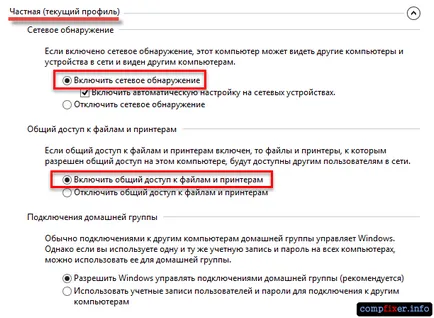
Szakaszban hálózat, válasszon:
- Disable megosztás jelszavas védelemmel
majd kattintson a Módosítások mentése:
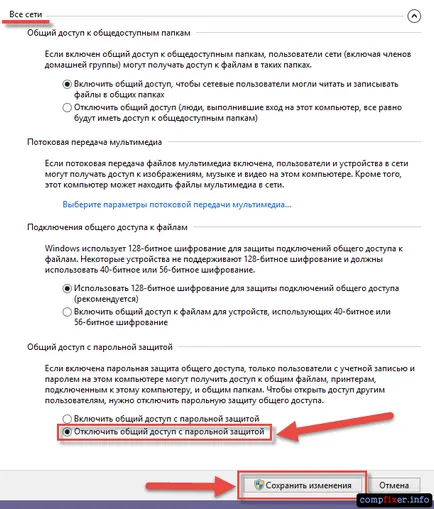
A beállítások elvégzése után indítsa újra a számítógépet!